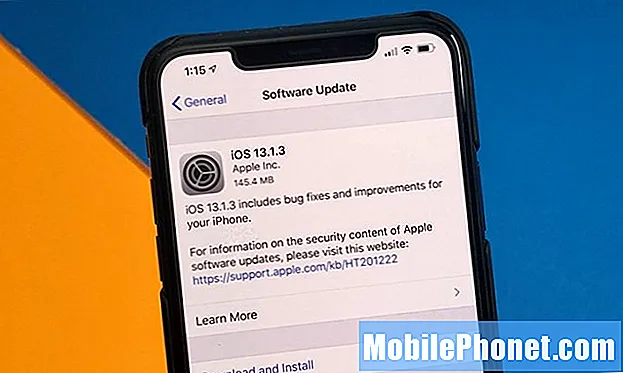Περιεχόμενο
Με τις εντυπωσιακές προδιαγραφές του υλικού, μπορείτε πάντα να περιμένετε ότι το Samsung Galaxy Tab S4 θα είναι γρήγορο και δεν ανταποκρίνεται σε κάθε πτυχή. Πρέπει να έχει καλύτερη απόδοση από τους φορητούς υπολογιστές μεσαίας κατηγορίας που κυκλοφόρησαν πριν από μερικά χρόνια. Ωστόσο, εάν αρχίσει να λειτουργεί αργά ή εμφανίζει χαμηλή απόδοση, αυτό μπορεί να οφείλεται σε εφαρμογές ή σε κάποια προβλήματα υλικολογισμικού.
Τα προβλήματα λογισμικού αποδίδονται σπάνια σε προβλήματα υλικού, υπό την προϋπόθεση ότι η συσκευή δεν έχει υποστεί φυσική ή υλική ζημιά. Έτσι, εάν αυτό δεν συμβαίνει με το Tab S4 σας, τότε υπάρχει πραγματικά κάτι που μπορείτε να κάνετε για να το κάνετε ξανά πιο γρήγορο. Σε αυτήν την ανάρτηση, θα σας καθοδηγήσω κάνοντας κάποιες διαδικασίες αντιμετώπισης προβλημάτων που θα μπορούσαν να ανακτήσουν την απόδοση του tablet, συνεπώς συνεχίστε να διαβάζετε, καθώς αυτό μπορεί να σας βοηθήσει με τον έναν ή τον άλλο τρόπο.
Αλλά πριν προχωρήσουμε στην αντιμετώπιση προβλημάτων, εάν έχετε άλλα προβλήματα με το τηλέφωνό σας, επισκεφθείτε τη σελίδα αντιμετώπισης προβλημάτων, καθώς έχουμε ήδη αντιμετωπίσει ορισμένα από τα πιο συνηθισμένα προβλήματα με αυτήν τη συσκευή. Σε περίπτωση που χρειάζεστε περισσότερη βοήθεια με το πρόβλημά σας, συμπληρώστε το ερωτηματολόγιο για θέματα Android και πατήστε Υποβολή για να επικοινωνήσετε μαζί μας.
Τι πρέπει να κάνετε για να κάνετε το Galaxy Tab S4 να τρέχει ξανά γρήγορα;
Απλώς πρέπει να μάθουμε αν υπάρχουν εφαρμογές, τρίτα μέρη ή προεγκατεστημένα, που προκαλούν το πρόβλημα. Εάν υπάρχουν, τότε το πρόβλημα θα είναι πολύ πιο εύκολο να επιλυθεί. Εάν είναι επίσης ένα πρόβλημα με το υλικολογισμικό, εξακολουθούν να υπάρχουν μερικές διαδικασίες που μπορείτε να κάνετε για να το διορθώσετε.
Αναγκαστική επανεκκίνηση του Tab S4 - πριν κάνετε οποιεσδήποτε περίπλοκες διαδικασίες αντιμετώπισης προβλημάτων, προσπαθήστε να επαναφέρετε το tablet σας για να ανανεώσετε τη μνήμη του και να φορτώσετε όλες τις εφαρμογές και τις υπηρεσίες του. Ορισμένες δυσλειτουργίες ενδέχεται να προκαλούν ασυνέπειες στην κανονική λειτουργία του συστήματος και η αναγκαστική επανεκκίνηση μπορεί να τις διορθώσει. Για να το κάνετε αυτό, πατήστε και κρατήστε πατημένο το πλήκτρο Power και Volume down για έως και 45 δευτερόλεπτα. Η συσκευή σας θα επανεκκινήσει και θα παρατηρήσει την απόδοσή της μόλις ενεργοποιηθεί ξανά. Εάν το πρόβλημα παραμένει, προχωρήστε στην επόμενη διαδικασία.
Επανεκκινήστε το τηλέφωνό σας σε ασφαλή λειτουργία - θα προσπαθήσουμε τώρα να μάθουμε αν η αιτία του προβλήματος είναι ορισμένες εφαρμογές τρίτων. Υπάρχουν εφαρμογές που μπορούν να κάνουν τη συσκευή σας, ανεξάρτητα από το πόσο γρήγορη είναι, αργή, όπως βαριές εφαρμογές και παιχνίδια υψηλής έντασης CPU. Εκτελώντας τη συσκευή σας σε ασφαλή λειτουργία, επιτρέπετε μόνο την εκτέλεση προεγκατεστημένων εφαρμογών και εάν το πρόβλημα οφείλεται πράγματι σε τρίτο μέρος, τότε το tablet σας δεν θα πρέπει να έχει προβλήματα κατά τη διάρκεια αυτής της λειτουργίας. Σε αυτήν την περίπτωση, το επόμενο πράγμα που πρέπει να κάνετε είναι να βρείτε τον ένοχο και να το απεγκαταστήσετε. Δείτε πώς μπορείτε να επανεκκινήσετε το Tab S4 σε ασφαλή λειτουργία:
- Απενεργοποιήστε τη συσκευή.
- Πατήστε παρατεταμένα το Εξουσία κλειδί.
- Πότε Samsung εμφανίζεται στην οθόνη, αφήστε το Εξουσία κλειδί.
- Αμέσως μετά την κυκλοφορία του Εξουσία πλήκτρο, πατήστε και κρατήστε πατημένο το Χαμήλωσε το κλειδί.
- Συνεχίστε να κρατάτε το Χαμήλωσε το κλειδί έως ότου ολοκληρωθεί η επανεκκίνηση της συσκευής.
- Αφήστε το Χαμήλωσε το κλειδί όταν βλέπετε Λειτουργία ασφαλείας στη συσκευή.
Επαναφορά όλων των ρυθμίσεων - θα πρέπει να το κάνετε αυτό μόνο εάν το tablet σας εξακολουθεί να λειτουργεί τόσο άσχημα ακόμη και σε ασφαλή λειτουργία, επειδή εάν συμβαίνει αυτό, τότε το πρόβλημα θα μπορούσε να είναι με το υλικολογισμικό. Το πρώτο πράγμα που πρέπει να κάνετε είναι να δείτε αν έχει κάποια σχέση με τις ρυθμίσεις ή τη διαμόρφωση του tablet, γι 'αυτό πρέπει να κάνετε αυτήν τη διαδικασία για να το επαναφέρετε στις προεπιλεγμένες ρυθμίσεις του.
- Από την Αρχική οθόνη, σύρετε προς τα πάνω σε ένα κενό σημείο για να ανοίξετε το Εφαρμογές δίσκος - σχάρα.
- Παρακέντηση Ρυθμίσεις > Γενική διαχείριση > Επαναφορά > Επαναφορά ρυθμίσεων.
- Παρακέντηση Επαναφορά ρυθμίσεων.
- Εάν έχετε ρυθμίσει έναν κωδικό PIN, εισαγάγετέ τον.
- Παρακέντηση Επαναφορά ρυθμίσεων.
- Η συσκευή θα επανεκκινήσει για να πραγματοποιήσει την επαναφορά των ρυθμίσεων.
Εάν η απόδοση δεν βελτιώθηκε μετά την εκτέλεση της παραπάνω διαδικασίας, τότε θα πρέπει να κάνετε τις επόμενες διαδικασίες για να διορθώσετε πιθανά προβλήματα υλικολογισμικού.
Διαγράψτε την προσωρινή μνήμη του συστήματος - εάν η προσωρινή μνήμη του συστήματος καταστραφεί ή καταστεί παρωχημένη, το πρώτο που υποφέρει είναι η απόδοση της συσκευής και αυτό θα μπορούσε να συμβεί εδώ ειδικά εάν το πρόβλημα ξεκίνησε χωρίς προφανή λόγο. Πρέπει να σκουπίσετε το διαμέρισμα της προσωρινής μνήμης για να διαγράψετε και να αντικαταστήσετε την προσωρινή μνήμη του συστήματος με μια νέα. Δείτε πώς γίνεται…
- Απενεργοποιήστε τη συσκευή.
- Πατήστε και κρατήστε πατημένο το πλήκτρο αύξησης έντασης και το Σπίτι και, στη συνέχεια, πατήστε και κρατήστε πατημένο το Εξουσία κλειδί.
- Όταν εμφανιστεί η οθόνη του λογότυπου Samsung Galaxy Tab S4, αφήστε το όλα τρία πλήκτρα, στη συνέχεια πατήστε και απελευθερώστε γρήγορα το Πλήκτρο λειτουργίας
- Η "Εγκατάσταση ενημέρωσης συστήματος" θα εμφανιστεί για περίπου 30 - 60 δευτερόλεπτα και, στη συνέχεια, θα εμφανιστεί ένα Android "Χωρίς εντολή" πριν εμφανιστούν οι επιλογές μενού ανάκτησης συστήματος Android.
- Πάτα το Χαμήλωσε το πληκτρολογήστε πολλές φορές το πλήκτρο για να επισημάνετε το "wipe cache partition".
- Τύπος Εξουσία κουμπί για επιλογή.
- Όταν ολοκληρωθεί η διαγραφή, επισημαίνεται το "Επανεκκίνηση συστήματος τώρα".
- Πάτα το Εξουσία κλειδί για επανεκκίνηση της συσκευής.
Εκτελέστε την κύρια επαναφορά - η επαναφορά μπορεί πάντα να διορθώνει προβλήματα απόδοσης υπό την προϋπόθεση ότι είναι προβλήματα που σχετίζονται με υλικολογισμικό και δεν προκαλούνται από προβλήματα υλικού. Είμαι βέβαιος ότι η επαναφορά θα κάνει το Tab S4 να εκτελείται ξανά πιο γρήγορα. Ωστόσο, βεβαιωθείτε ότι έχουν δημιουργηθεί αντίγραφα ασφαλείας όλων των σημαντικών αρχείων και δεδομένων σας, επειδή θα διαγραφούν από τον εσωτερικό χώρο αποθήκευσης του tablet σας. Μπορείτε να τα αποθηκεύσετε στο cloud ή να τα μετακινήσετε στην κάρτα SD ή στον υπολογιστή σας. Μετά από αυτό, ακολουθήστε αυτά τα βήματα για να επαναφέρετε το tablet σας:
- Απενεργοποιήστε τη συσκευή.
- Πατήστε παρατεταμένα το Ενταση πάνω κλειδί και το Σπίτι και, στη συνέχεια, πατήστε και κρατήστε πατημένο το Εξουσία κλειδί.
- Όταν εμφανιστεί η οθόνη λογότυπου Samsung Galaxy, αφήστε όλα τα πλήκτρα, πατήστε και αφήστε γρήγορα το Εξουσία κλειδί
- Η "Εγκατάσταση ενημέρωσης συστήματος" θα εμφανιστεί για περίπου 30 - 60 δευτερόλεπτα και, στη συνέχεια, θα εμφανιστεί ένα Android "Χωρίς εντολή" πριν εμφανιστούν οι επιλογές μενού ανάκτησης συστήματος Android.
- Πάτα το Χαμήλωσε το πληκτρολογήστε πολλές φορές το πλήκτρο για να επισημάνετε το "wipe data / factory reset".
- Πάτα το Εξουσία κλειδί για επιλογή.
- Πάτα το Χαμήλωσε το κλειδί έως ότου επισημανθεί το «Ναι - διαγραφή όλων των δεδομένων χρήστη».
- Πάτα το Εξουσία για να επιλέξετε και να ξεκινήσετε την κύρια επαναφορά.
- Όταν ολοκληρωθεί η κύρια επαναφορά, επισημαίνεται το "Επανεκκίνηση συστήματος τώρα".
- Πάτα το Εξουσία κλειδί για επανεκκίνηση της συσκευής.
Ελπίζω ότι αυτή η διαδικασία δημοσίευσης σας βοήθησε με τον ένα ή τον άλλο τρόπο. Βοηθήστε μας να διαδώσουμε την είδηση κοινοποιώντας αυτήν την ανάρτηση στους φίλους σας ή σε άτομα που ενδέχεται να έχουν παρόμοια προβλήματα. Ευχαριστώ για την ανάγνωση!
ΣΧΕΤΙΚΕΣ ΘΕΣΕΙΣ:
- Τι πρέπει να κάνετε εάν το Samsung Galaxy Tab S4 αντιμετωπίζει πρόβλημα με τρεμόπαιγμα στην οθόνη
- Πώς να διορθώσετε το Samsung Galaxy Tab S4 που δεν θα ενεργοποιηθεί;
- Τι να κάνετε εάν το Samsung Galaxy Tab S4 συνεχίζει να παγώνει και να καθυστερεί;
- Τι πρέπει να κάνετε εάν το Samsung Galaxy Tab S4 εξακολουθεί να εμφανίζει σφάλμα "Εντοπίστηκε υγρασία";
Συνδεθείτε μαζί μας
Είμαστε πάντα ανοιχτοί στα προβλήματα, τις ερωτήσεις και τις προτάσεις σας, οπότε μη διστάσετε να επικοινωνήσετε μαζί μας συμπληρώνοντας αυτήν τη φόρμα. Αυτή είναι μια δωρεάν υπηρεσία που προσφέρουμε και δεν θα σας χρεώσουμε ούτε δεκάρα για αυτήν. Ωστόσο, λάβετε υπόψη ότι λαμβάνουμε εκατοντάδες μηνύματα ηλεκτρονικού ταχυδρομείου κάθε μέρα και είναι αδύνατο για εμάς να απαντήσουμε σε κάθε ένα από αυτά. Αλλά είστε σίγουροι ότι διαβάζουμε κάθε μήνυμα που λαμβάνουμε. Για όσους έχουμε βοηθήσει, διαδώστε την είδηση κοινοποιώντας τις αναρτήσεις μας στους φίλους σας ή απλώς αρέσει η σελίδα μας στο Facebook και στο Google+ ή ακολουθήστε μας στο Twitter.